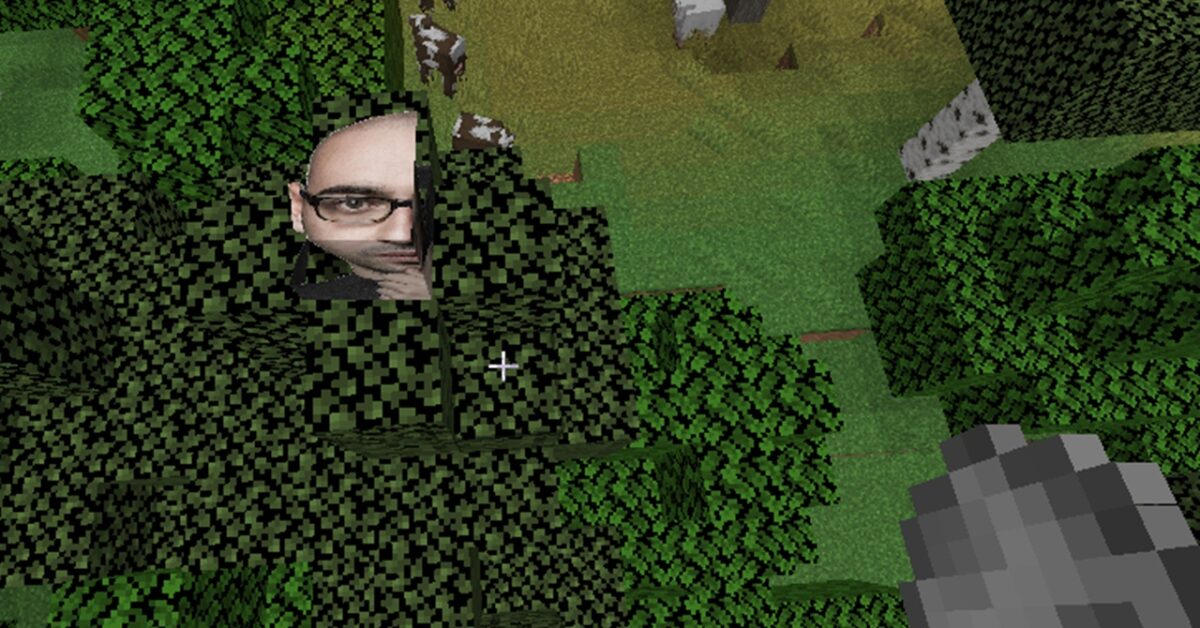Guida Completa alla Creazione di Mod per Minecraft
Hai mai sognato di trasformare la tua esperienza di gioco in Minecraft, l’acclamato titolo sandbox sviluppato da Mojang? Creare una mod è un modo fantastico per dare vita a nuove idee, aggiungere oggetti, nemici o persino mondi interi. Se ti sei mai chiesto come farlo, sei nel posto giusto! In questo articolo, esploreremo in dettaglio come realizzare una mod per Minecraft utilizzando strumenti gratuiti senza dover scrivere una sola riga di codice.
Introduzione alle Mod di Minecraft
Le mod sono modifiche apportate al gioco dalla comunità, consentendo agli utenti di aggiungere nuovi contenuti non presenti nella versione originale. Questa funzionalità rende Minecraft un titolo estremamente versatile e personalizzabile. Che tu voglia introdurre un nuovo nemico, una nuova armatura o un intero sistema di gioco, grazie alle mod, le possibilità sono praticamente infinite.
Requisiti per Iniziare
Prima di avventurarci nel processo di creazione di una mod, è essenziale verificare se il tuo sistema soddisfa i requisiti minimi per utilizzare il programma MCreator, uno strumento popolare e user-friendly per la creazione di mod:
- Sistema operativo: Windows 7/8/10/11 a 64-bit, macOS 11 o superiore, o Linux kernel 2.6 o superiore;
- Processore: Intel/AMD dual-core;
- RAM: 4 GB;
- Memoria interna: 1 GB;
- Connessione a Internet richiesta.
Installazione di MCreator
Per iniziare, scarica MCreator dal sito ufficiale e installalo seguendo le istruzioni fornite. Per Windows, seleziona il file x86-64 EXE e procedi con l’installazione. Su macOS, ti basta scaricare il DMG corrispondente alla tua architettura. Con pochi clic, avrai MCreator pronto all’uso.
Creare una Mod per Minecraft Java
Una volta installato, avvia MCreator e crea un nuovo spazio di lavoro. Scegli la tipologia di mod che desideri creare: per i principianti, la modalità Minecraft Forge è altamente raccomandata. Dai un nome al tuo progetto, seleziona la versione di Minecraft che intendi modificare e clicca su Create new workspace.
Aggiungere Nuovi Elementi al Gioco
A questo punto, puoi iniziare ad aggiungere nuovi elementi. Premi sull’icona + in alto a sinistra e scegli il tipo di oggetto: armature, armi, o entità viventi. Se, ad esempio, desideri creare un nuovo nemico, seleziona Living entity e dai un nome al tuo nuovo personaggio, come NuovoNemico, quindi premi Create new Living entity.
Personalizzazione dell’Entità Creatura
Seleziona il modello dell’entità, ad esempio Creeper, e carica la texture personalizzata in formato PNG. Dopo l’importazione, configura ulteriori dettagli come comportamenti e statistiche dell’entità prima di salvare le modifiche.
Testare la Mod nel Gioco
Per testare la tua mod, premi l’icona Play in MCreator. Questo avvierà una simulazione in cui potrai vedere il tuo nuovo nemico in azione. Accedi al menu Mods dentro Minecraft per verificare che la tua creazione sia attiva e pronta all’uso.
Esportare la Mod
Una volta soddisfatto dei risultati, torna a MCreator, seleziona Export the mod for distribution, seguita da Export the mod without donating per salvare il file .jar della mod. Questa è la tua creazione finale, pronta per essere condivisa con amici o pubblicata online!
Creare una Mod per Minecraft Bedrock
Se sei interessato a creare una mod per Minecraft Bedrock Edition, segui una procedura simile utilizzando MCreator. Seleziona l’opzione Minecraft add-on per generare un file .mcaddon compatibile con Bedrock. Ricorda, però, che su console come la PS4, ci sono limitazioni significative e potrebbe essere complicato pubblicare una mod.
Implementazione delle Mod sul Tuo Dispositivo
Per provare la tua mod su PC o dispositivi mobili, assicurati di attivare il pacchetto dalle impostazioni di Minecraft, specificamente sotto Risorse Globali. Attenzione che in Bedrock non sono supportate le uova, quindi potresti voler creare altri elementi come nuovi blocchi. Per ogni difficoltà, i forum ufficiali di MCreator possono essere un’ottima risorsa.
Conclusioni
In sintesi, creare una mod per Minecraft è un processo accessibile a chiunque, grazie a strumenti come MCreator. Che tu sia un novizio o un esperto, la chiave sta nell’esplorare la tua creatività e mettere in pratica le tue idee. Non esitare a condividere le tue scoperte con la community di Minecraft e, soprattutto, divertiti a dare vita ai tuoi sogni nel mondo di Minecraft!
Marco Stella, è un Blogger Freelance, autore su Maidirelink.it, amante del web e di tutto ciò che lo circonda. Nella vita, è un fotografo ed in rete scrive soprattutto guide e tutorial sul mondo Pc windows, Smartphone, Giochi e curiosità dal web.